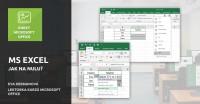Jak na nulu v Excelu
Přemluvte MS Excel, aby nulu nesmazal.
Na kurzech Excelu často narazíme na potřebu pracovat s nulou před číslem např. při zápisu telefonního čísla v mezinárodním formátu. A protože 0 před číslem vám Excel automaticky odebere, podíváme se na řešení tohoto problému, a to hned několika postupy.
Nejprve trochu teorie. Pro účely výpočtů jsou čísla 070 a 70 stejné. Proto aplikace Excel mezi těmito čísly nerozlišuje a automaticky číslo upraví. Jsou to prostě čísla. Proto musíme určit, jestli budou čísla používána ve výpočtech, nebo jestli mají být považována za text.
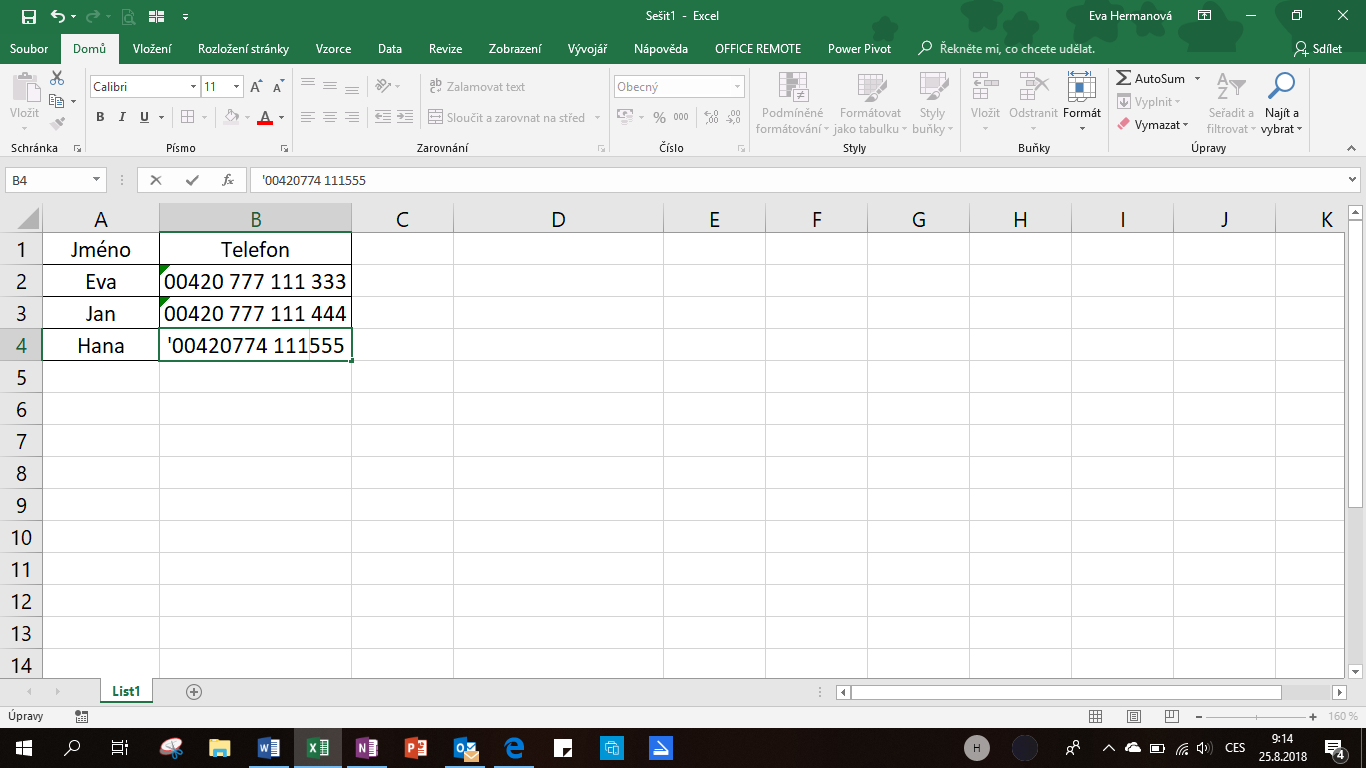
Jak na to?
Metoda apostrofu:
Telefonní číslo ve formátu 00420777111333 zobrazíme v Excelu tak, že před něj vložíme apostrof ('). Aplikace Excel pak bude takové číslo považovat za text. Jednotlivá čísla budou napsána bez mezer a včetně obou nul na začátku.
Pokud chceme mezeru mezi tisíci (po každých 3 číslech) pak musíme ručně upravit každé číslo a mezeru vložit mezerníkem.
Metoda formátu čísla jako text:
Při zápisu více čísel je metoda s apostrofem zdlouhavá. Můžeme tedy využít další postup přes formát buňky.
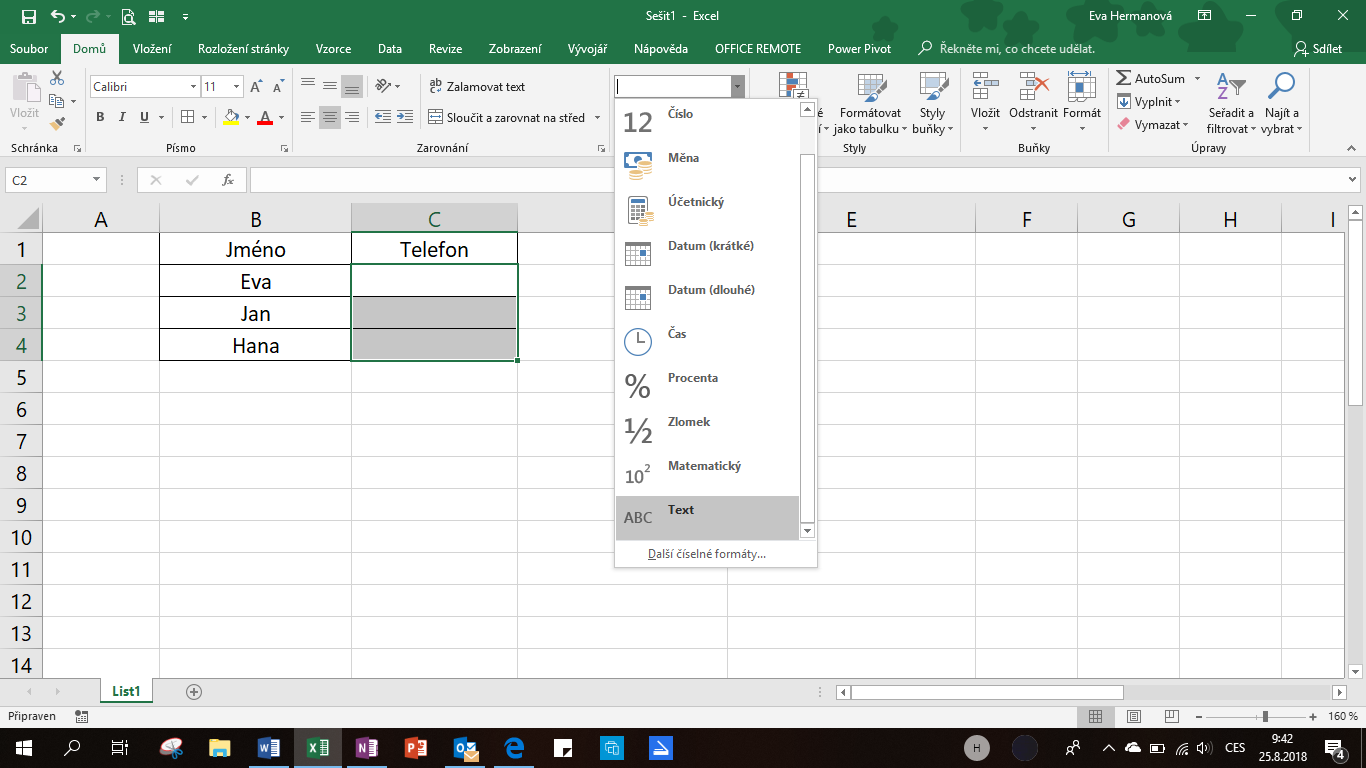
Zde je výhodnější buňky formátovat ještě předtím, než začnete zadávat telefonní čísla.
Vyberte buňky, které budou obsahovat telefonní číslo a v menu na kartě DOMŮ v sekci číslo vyberte z roletky formát čísla TEXT. Nyní už můžete bez problémů zadávat číslo včetně nul na začátku.
U obou postupů se vám v rohu buňky zobrazí zelený trojúhelník. Excel nás takto upozorňuje na uložení čísla ve formátu textu. Pokud vám zelené trojúhelníčky vadí, označte buňky, klikněte na vykřičník a vyberte z nabídky Ignorovat chybu.
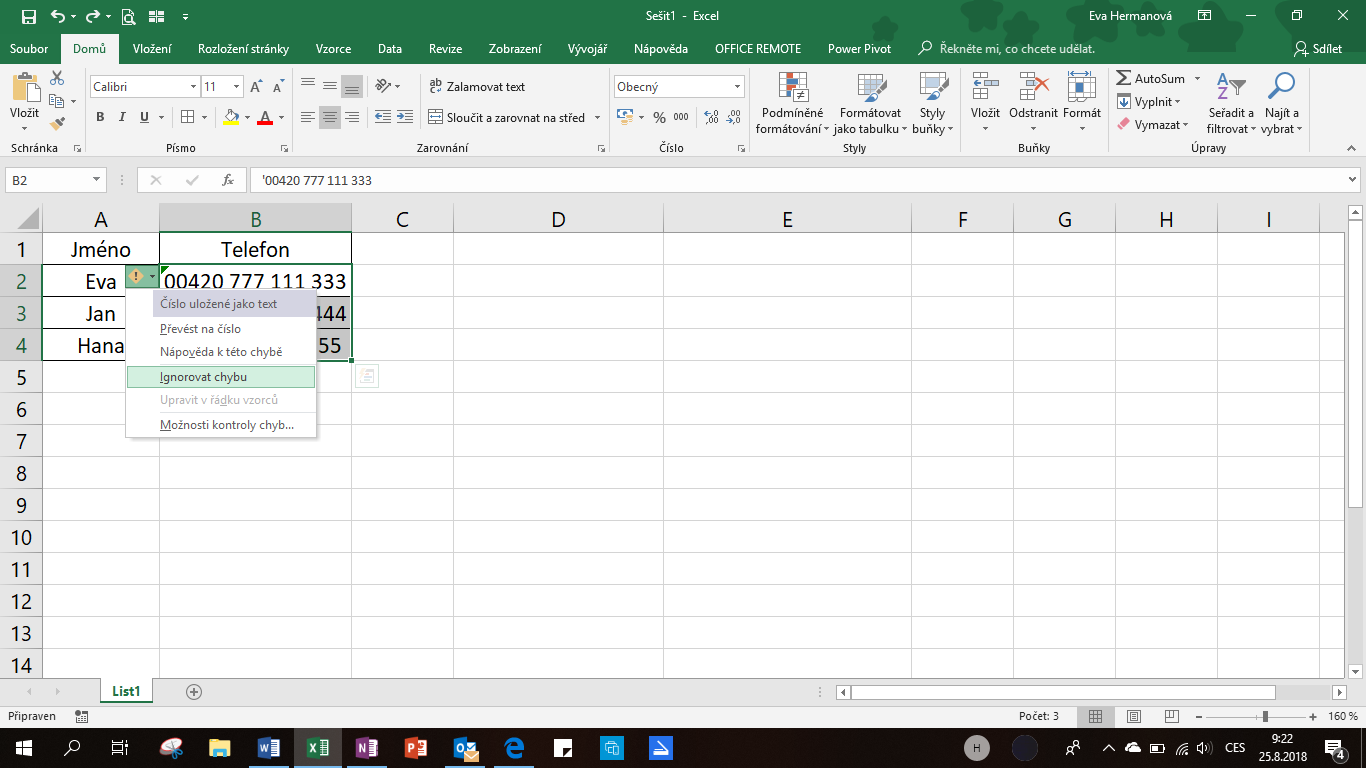
Pokud si i vy chcete zefektivnit svoji práci, neváhejte si vybrat z kurzů Microsoft Excel v autorizovaném středisku NICOM, a.s.
Autorizované školicí středisko NICOM provádí školení na pevných učebnách v Brně, Ostravě a Praze nebo na mobilních učebnách po celé republice.
Těším se na Vás na některém z kurzů.
Lektor Office
Ukážeme vám, jak si díky Excelu ulehčit práci
Profil společnosti
NICOM byl založen již v roce 1992. Díky více než 140 000 odškolených klientů patří k největším poskytovatelům počítačových i fotografických kurzů pro jednotlivce a firmy v celé ČR.
Chtějte o nás vědět více ...
zobrazit více informacíZákladní organizační informace
Máte nejasnosti ohledně objednávky nebo realizace školení? Chcete znát odpovědi na nejčastěji kladené dotazy klientů školicího střediska NICOM?
Přečtěte si základní informace ...
zobrazit více informacíMožnosti financování kurzů
Víte, že vám rekvalifikaci nebo kterýkoliv jiný kurz může hradit úřad práce?
Podívejte se na možnosti platby za školení ...
zobrazit více informací